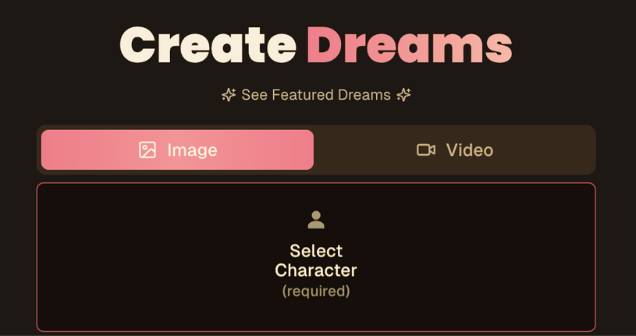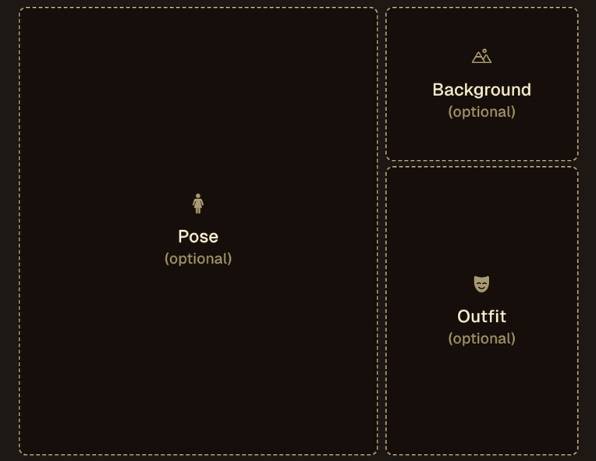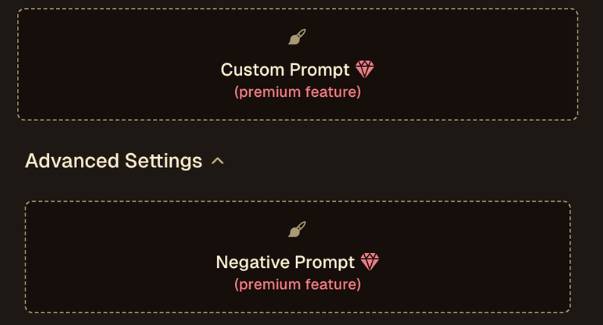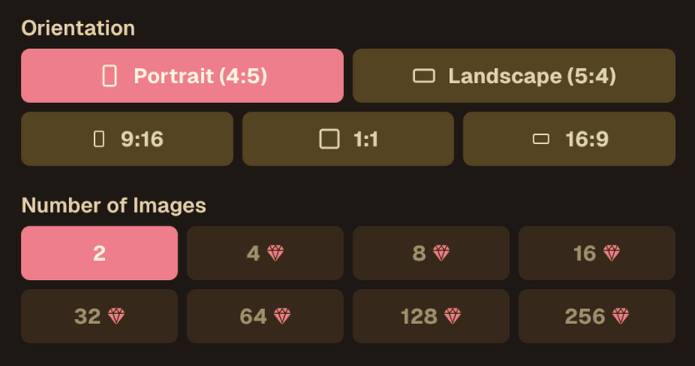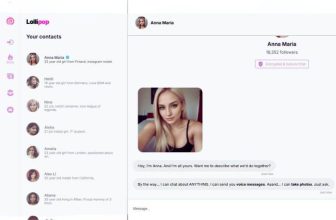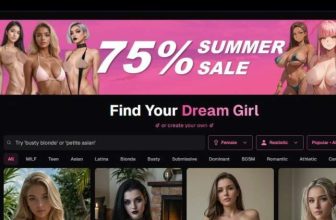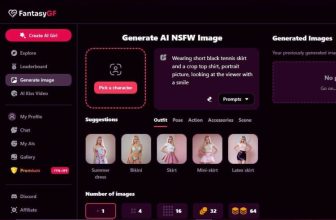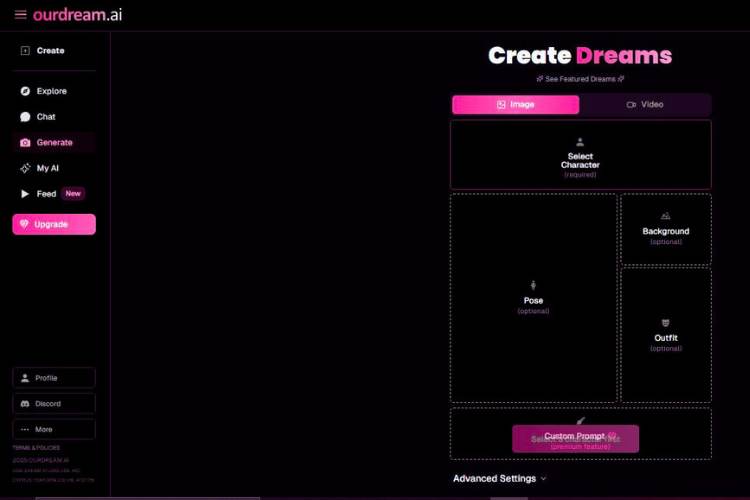
Saltando, aterrizas en su Generate Página de imágenes : diseñada para crear imágenes personalizadas de tu compañero de IA, punto. Las descripciones de texto, como el personaje, la pose, el atuendo y el fondo, son tus herramientas.
Pero aquí está lo mejor: el contenido no apto para el trabajo no está bloqueado ni oculto . En cuanto eliges a tu personaje, puedes generar las imágenes. ¿El nivel explícito? No hay ninguna restricción explícita marcada en la página; es posible ser atrevido si la consigna es lo suficientemente detallada.
Incluso tienen una guía en el blog: «¿Cómo genero arte de IA NSFW?» (sin restricciones). Te guía paso a paso por cómo seleccionar personajes, diseñar escenas, hacer clic en «Generar», y eso es prácticamente todo.
El acceso Premium te permite incluir más detalles, pero incluso sin él, se te abre la puerta un poco.
Visita OurdreamProbé el generador de imágenes Ourdream AI y decidí crear una guía paso a paso para ayudarte a generar fácilmente las imágenes que deseas:
Guía del generador de imágenes con IA de Ourdream
Aquí tienes una guía clara y paso a paso para crear imágenes con este generador de imágenes con IA de Ourdream. Te explicaré cada control que aparece en la interfaz.
Paso 1: Elige el modo de creación y selecciona el personaje (obligatorio)
Elementos de pantalla que verás:
- Un encabezado que dice Crea sueños .
- Un conmutador con dos pestañas: Imagen y Vídeo .
- Una tarjeta grande etiquetada Seleccionar personaje (obligatorio) .
- Un pequeño enlace Ver Sueños Destacados (útil para inspirarse).
Qué hacer:
- Asegúrese de que la pestaña Imagen esté seleccionada (está resaltada en rosa cuando está activa).
- Utilice Video sólo si desea generar movimiento más tarde; para imágenes fijas, mantenga la Imagen activada.
- Haz clic en la tarjeta Seleccionar personaje para elegir de quién o de qué se trata tu imagen.
- Esta es la única entrada obligatoria en esta pantalla. No podrás continuar sin elegir un personaje.
Consejos:
- Si no está seguro del estilo que desea, haga clic en Ver sueños destacados para ver ejemplos y obtener ideas antes de elegir.
Paso 2: Agrega guías visuales: Pose, Fondo, Atuendo (todo opcional)
Diseño de pantalla:
- Un panel grande a la izquierda: Pose (opcional) .
- Dos paneles apilados a la derecha: Fondo (opcional) en la parte superior, Atuendo (opcional) debajo.
Qué hace cada opción:
- Pose : Sugiere la posición o composición corporal del personaje (p. ej., de pie, sentado, primer plano, cuerpo entero).
Úsala para orientar el encuadre y la postura sin necesidad de escribir una indicación extensa. - Fondo : Indica la escena o el entorno (p. ej., fondo de estudio, calle, playa al atardecer).
Útil cuando se desea una configuración consistente en varias imágenes. - Atuendo : Guía la ropa y los accesorios (por ejemplo, traje formal, ropa de calle informal, armadura de fantasía).
Modo de empleo:
- Haga clic en cualquiera de los tres paneles para seleccionar o configurar ese elemento.
- Estos son opcionales : omite los que no necesites. El generador puede inferir las piezas que faltan en tu personaje y avisarte más tarde.
Consejos:
- Empieza por lo sencillo. Si la composición es lo más importante, añade la pose primero; añade el fondo o el atuendo solo si necesitas más control.
- Si planea utilizar una indicación negativa más adelante (Paso 3), puede mantenerlas más livianas y dejar que la indicación negativa descarte los detalles no deseados.
Paso 3 — (Opcional) Escriba un mensaje personalizado y un mensaje negativo
Elementos de pantalla que verás:
- Aviso personalizado : marcado (función premium) con un ícono de diamante.
- de Configuración avanzada que se expande para revelar:
- Aviso negativo : también es una función (premium) con un ícono de diamante.
Lo que hacen:
- Aviso personalizado (Premium): Su descripción de texto principal para resaltar el estilo, el estado de ánimo, la iluminación, el ángulo de la cámara, etc.
Ejemplo: “Retrato cinematográfico, luz de borde suave, poca profundidad de campo, grano de película estilo Kodak”. - Aviso negativo (Premium): Una lista de lo que no quieres.
Ejemplo: «sin desenfoque, sin dedos extra, sin texto, sin marca de agua, sin baja resolución».
Modo de empleo:
- Si tiene acceso premium: haga clic en Aviso personalizado y describa la apariencia con frases breves y claras; luego abra Configuración avanzada y agregue un Aviso negativo para bloquear artefactos.
- Si no tienes cuenta premium: puedes omitir este paso y confiar en las configuraciones de Personaje , Pose/Fondo/Atuendo y Paso 4.
Consejos para indicaciones contundentes (cuando estén disponibles):
- Escriba atributos concisos y separados por comas.
- Mantenga el mensaje negativo práctico (úselo para eliminar defectos o estilos específicos que no le gustan).
Paso 4: Elija la orientación y el número de imágenes
Elementos de pantalla que verás:
- de orientación :
- Retrato (4:5) (seleccionado por defecto)
- Paisaje (5:4)
- 9:16
- 1:1
- 16:9
- Número de imágenes :
- 2 (gratis/predeterminado)
- Números superiores: 4, 8, 16, 32, 64, 128, 256 (marcados con un diamante — premium )
Qué elegir (guía de casos de uso):
- Retrato (4:5): ideal para retratos de personas o personajes y para muchas redes sociales.
- Paisaje (5:4) o 16:9: ideal para escenas amplias, pancartas o secciones de héroes.
- 9:16: Ideal para historias, reels, cortos y usos verticales orientados a dispositivos móviles.
- 1:1: Cuadrado clásico para imágenes de perfil y publicaciones de cuadrícula.
Variaciones:
- 2 imágenes (gratis) te ofrecen opciones A/B rápidas.
- Los conteos superiores premium son perfectos cuando desea elegir un lote más grande o necesita más variedad.
Generar (finalizar su solicitud)
Después de que hayas:
- Selecciona tu personaje ,
- Opcionalmente, configure Pose/Fondo/Atuendo .
- (Si es premium) se agregaron indicaciones personalizadas / negativas y
- Orientación elegida y número de imágenes , utilice el botón
Generar /creación en pantalla para iniciar el renderizado.
Consejos profesionales para obtener mejores resultados
- Decide qué es lo más importante. Si la composición es clave, define primero la pose . Si la atmósfera lo es, céntrate en el fondo y (si está disponible) en el mensaje personalizado .
- Evite conflictos. No sobreespecifique lo mismo en varios lugares (por ejemplo, establecer un fondo de playa pero solicitar «estudio interior» en la solicitud).
- Usa las relaciones de aspecto estratégicamente. Elige la que mejor se adapte a tu destino final (publicación en redes sociales, banner, historia).
- Iterar. Comienza con dos imágenes, conserva la mejor y luego prueba con un lote más grande (premium) con pequeños ajustes.
Eso es todo: sigue estos cuatro paneles de arriba a abajo y tendrás generaciones limpias y consistentes con solo los controles mostrados en cada pantalla.
Prueba OurdreamAhora bien, así es como me afecta, a mi manera imperfecta y en capas.
Esta herramienta no dice «No, no puedo ir ahí». Susurras una indicación —» brillo suave, silueta, ambiente íntimo»— y la pinta, sutil o intensamente, según el nivel de detalle. Arte de alta calidad, múltiples estilos, rápido: en cuestión de milisegundos, tu escena aparece.
¿Premium? Es la diferencia entre un boceto rápido y una pintura detallada. Indicaciones personalizadas, ajustes avanzados: te permiten aumentar el realismo, ajustar el ambiente, la luz, todo.
Charla real: ¿Deberías molestarte?
Si solo estás probando, la versión gratuita podría ofrecerte algo: vago, quizás censurado. Pero si quieres controlar detalles atrevidos, la versión premium marca la diferencia.
Obtendrás acceso a indicaciones completas, generación de mayor fidelidad, ediciones más finas y sí, la desnudez y el contenido erótico se vuelven más fáciles de llevar a donde quieres.
- Usuarios gratuitos : Pueden generar imágenes, pero con limitaciones. No hay etiquetado explícito, pero los detalles esenciales pueden ser opacados.
- Usuarios Premium : obtengan creación de arte completa con indicaciones personalizadas, especificaciones detalladas, mayor resolución y menos barreras.
Pruebe Ourdream el generador de imágenes
Mi vibra personal
Es el tipo de herramienta que no te avergüenza, algo poco común cuando la creatividad se encuentra con lo no apto para el trabajo. Se siente segura, privada, casi atrevida de forma sutil. Tú diriges la escena, no la IA a ti.
Pero ten cuidado: la calidad del resultado puede variar. Algunas indicaciones son perfectas; otras fallan, sobre todo si eres vago o inconsistente. Aun así, esos fallos pueden parecer improvisaciones en una conversación: imperfectos, pero curiosamente conectan.
Reflexiones finales: rápidas y confusas, pero humanas
- Sí , aquí es posible generar imágenes NSFW, con suficiente detalle en el mensaje y comodidad con un pequeño ajuste.
- La versión gratuita te permite comenzar; la versión premium te da las claves de acceso a la galería.
- Si tienes hambre de desnudez o temas para adultos, pruébalo, pero sé inteligente.
- ¿Necesitas ayuda para crear tu primera sugerencia erótica o para navegar por las funciones premium? Tengo ideas. Solo dime cuándo.
No solo generas imágenes, sino que escribes escenas. Y eso es lo que le da vida.